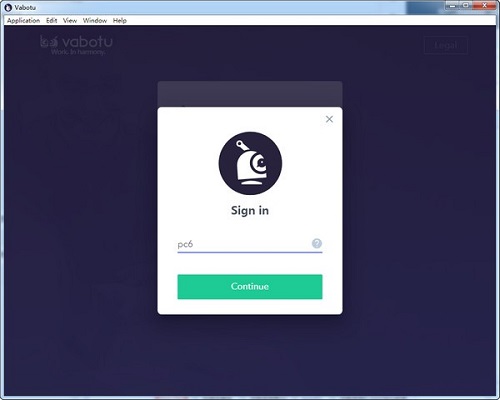- 热门下载
- 热门分类
- 热门合集

Vabotu
1.1.1官方正式版- 软件大小:46.73 MB
- 更新时间:2024-05-08
-
用户评分:

- 软件版本:1.1.1
- 软件语言:简体中文
- 系统类型:支持32/64位
- 软件授权:免费
- 下载次数:1次
- 杀毒检测:无插件360通过金山通过
- 运行系统:WinXP/2000/vista/Win7/Win8/Win10
本地纯净下载
纯净官方版软件简介
 Vabotu官方版是一款非常好用的团队协作办公软件,Vabotu官方版支持私人和公共小组聊天,可进行项目任务管理,还有在线储存功能,可以通过各种设备进行数据查看,Vabotu让用户与同事进行协同办公。Vabotu在您的所有设备(包括Mac,Windows,iOS,Android和Web)上保持同步。
Vabotu官方版是一款非常好用的团队协作办公软件,Vabotu官方版支持私人和公共小组聊天,可进行项目任务管理,还有在线储存功能,可以通过各种设备进行数据查看,Vabotu让用户与同事进行协同办公。Vabotu在您的所有设备(包括Mac,Windows,iOS,Android和Web)上保持同步。
功能介绍
私人,公共或一对一交流
在Vabotu中,对话是在工作空间中进行组织的,您可以将其设为私有或公开。在私人或公共组中或与您的团队进行一对一聊天。
共享文件和文件
在消息中最多添加10个文件,以将上下文添加到对话中。
快速找到您要的东西
消息,文件,工作空间和任务是可搜索和可过滤的。一切触手可及,而且都集于一身。
您分配的任务
在消息窗口中查看在每个工作区中分配给您的任务。知道什么是新任务,什么时候需要完成,什么时候由谁完成。
协作工具
通过直接在设计中添加评论来简化反馈过程。所有项目,所有反馈,都集中在一个方便的地方。
整合方式
连接您已经喜欢的服务,包括Dropbox和Google云端硬盘。
在旅途中
Vabotu官方版在您的所有设备(包括Mac,Windows,iOS,Android和Web)上保持同步。
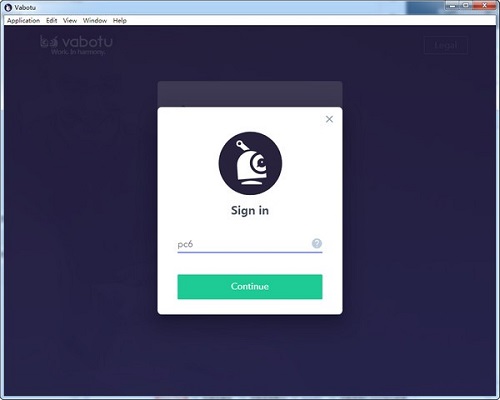
Vabotu官方电脑端使用方法

猜你喜欢
-

WPS云协作
97.0MB/2025-03-28
查看下载 -

ScanSoft PDF Converter Pro
84.16MB/2024-04-01
查看下载 -

wps office 2016
260MB/2025-06-10
查看下载 -
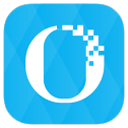
永中集成Office
276.7MB/2022-08-16
查看下载 -

WPS Office2012
260MB/2025-06-10
查看下载
 天极下载
天极下载